IT-eksperdina teate, et PowerPointi slaidide loomine diagrammist võib olla väljakutse. Kuid õigete tööriistadega ei pea see olema. Siin on kolm näpunäidet oma elu lihtsamaks muutmiseks. Esiteks kasutage diagrammi loomiseks tööriista nagu Visio. See annab teile professionaalse välimusega tulemuse, millega on lihtne töötada. Teiseks kasutage slaidide loomisel slaidi paigutust, mis sobib teie diagrammiga kõige paremini. Näiteks kui teil on vooskeem, kasutage protsessi paigutust. Lõpuks ärge kartke animatsiooni kasutada. See võib aidata teie diagrammi ellu äratada ja muuta selle vaatajaskonna jaoks arusaadavamaks. Neid näpunäiteid silmas pidades on PowerPointi slaidide loomine diagrammist imelihtne. Nii et asuge tööle ja avaldage oma ülemusele ja klientidele muljet juba täna!
Mõnikord peate vastavalt kontuurile looma mitu slaidi korraga. Kui jah, siis järgige seda samm-sammult juhendit luua diagrammist PowerPointi slaidid . Kontuuri saate luua Microsoft Wordis, Notepadis või mõnes muus tekstitöötlusrakenduses.

Kuidas luua diagrammist PowerPointi slaide
PowerPointi slaidide loomiseks rakendusest Outline toimige järgmiselt.
aknad 7 peatavad aknad 10 teate
- Looge diagramm Wordis või Notepadis.
- Salvestage diagramm DOCX- või TXT-vormingus.
- Avage oma arvutis Microsoft PowerPoint.
- Minema Sisestage sakk
- Kliki Uus slaid valik.
- Valige Slaidid kavast valik.
- Valige skeemifail ja klõpsake nuppu Sisestage nuppu.
Nende sammude kohta lisateabe saamiseks jätkake lugemist.
Esiteks peate koostama esitlusplaani. Selle plaani saab luua Wordis, Notepadis või mõnes muus rakenduses. Siiski on parem kasutada neid rakendusi ja salvestada skeemifail DOCX- või TXT-vormingus. Kuna neid vorminguid on Microsoft PowerPointil lihtne lugeda, pole teil nende failide avamisel probleeme.
Siiski saate soovi korral luua ka alamüksusi. Pärast faili loomist salvestage see DOCX- või TXT-vormingus, olenevalt sellest, millist rakendust diagrammi koostamiseks kasutate.
Pärast seda avage oma arvutis Microsoft PowerPointi rakendus ja navigeerige Sisestage sakk Siit leiate valiku nimega Uus slaid . Peate sellel valikul klõpsama ja valima Slaidid kavast valik.
kuidas sisse lülitada mängurežiimi aknad 10
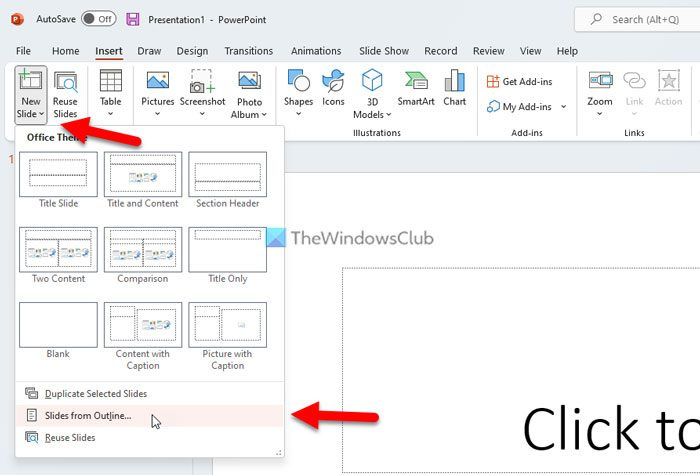
Seejärel avaneb paneel, mis võimaldab teil valida skeemifaili. Peate valima varem loodud faili ja klõpsama nuppu Sisestage nuppu.
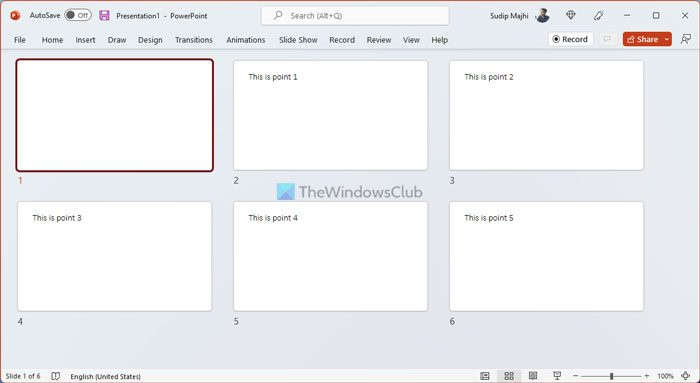
Kõik slaidid luuakse automaatselt niipea, kui klõpsate nupul Sisestage nuppu. Esiletõsteid leiate slaidide pealkirjadena. PowerPoint loob nii palju slaide, kui palju on kontuurifaili lisatud punkte.
akende värskendusteenus puudub
Loe: Kuidas luua Microsoft PowerPointi tegevuskava
desinstallige smb1 kliendi ülesanne
Kas saate plaanist PowerPointi teha?
Jah, saate plaanist teha PowerPointi esitluse. PowerPointis saate luua mitu kontuuripealkirjaga slaidi. Struktuuri saab luua Microsofti, Notepadi, Notepad++ või mõne muu tekstiredaktoriga. Peate looma PowerPointiga loetava faili – see on ainus nõue.
Kuidas luua uut slaidi paneeli Struktuur abil?
Jah, saate luua uue slaidi, kasutades paneeli Struktuur. Kõiki samme on selles artiklis üksikasjalikult kirjeldatud ja soovitame neid hoolikalt järgida. Alustage protsessi diagrammi loomisega ja viige see lõpule, importides diagrammi Microsoft PowerPointi.
See on kõik! Loodetavasti aitas see juhend.
Loe: Kuidas esitluse ajal PowerPointi vaadete vahel vahetada.















